Вероватно је свако од нас упознат са таквом услугом,попут Иандек обележивача. Помоћу овог додатка можете брзо да креирате било који директоријум од својих омиљених локација и пређете на њих без уношења адресе у ред прегледача. Штавише, услугу Иандек Висуал Табс можете користити не само на рачунару, већ и на лаптопу или чак на паметном телефону. Шта је посебно у вези са овим додатком, како га користити и како инсталирати? Све ћете то сазнати у нашем данашњем чланку.
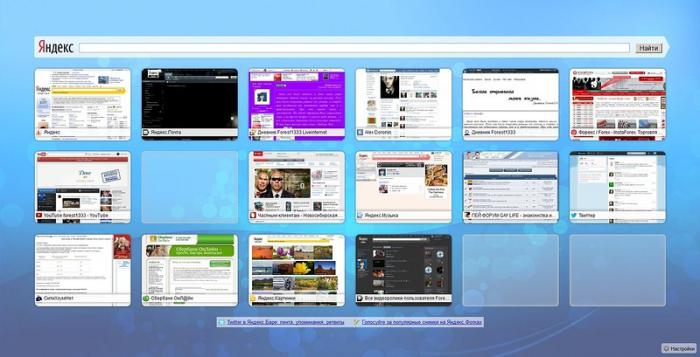
Чему служе визуелне картице Иандек?
Чисто због једноставности употребе.Овај мали, али врло корисни додатак чини ваш прегледач функционалнијим и лакшим за употребу. Слажете се, много је боље отворити нову картицу и кликнути на икону на којој се налази ваша омиљена веб локација, него унети њено пуно име у траку за адресу или непрестано претраживати претраживач. Можете кликнути на било коју ознаку која вам се свиђа једним кликом. Такође, једна од главних предности због које корисници Интернета у свој прегледач инсталирају додатак Иандек Висуал Табс је могућност чувања до 24 обележивача. Тако можете једним кликом отворити било коју од ове 24 локације, без отварања претраживача и без уписивања било чега у траку за адресу.
Такмичари
Главни конкурент услуге „Визуелне картицеИандек "је додатак„ Брзо бирање ". У ствари, ова два додатака се практично не разликују једно од другог, једино што када отворите нову картицу у Иандеку, приказује се његова претрага (у самом горе изнад обележивача). То јест, ако је потребно, не требате ићи на „Иандек", јер је већ присутан на новој картици. Функција је врло згодна и не омета рад са обележивачима. Можда је то зашто је додатак „Иандек Висуал Табс“ популарнији у Рунету од „Спеед Диал“ -а.

Како да инсталирам овај додатак?
Вреди напоменути да су визуелне картице доступне одједном у неколико прегледача:
- „Гоогле Цхроме“;
- „Фирефок“;
- „Претраживач Иандек“.
У случају овог другог, ова функција је већ присутна, али на друге две такав додатак не би наштетио.
Како поставити визуелне обележиваче на Гоогле-уЦхроме "? Прво би требало да кликнете на„ мрежу "која се налази у горњем десном углу прегледача. Након тога идите на„ Алатке “-„ Проширења. “Даље, у прозору ћете видети сва та проширења који су већ инсталирани у „Гоогле Цхроме". Не додирујемо их, већ идемо на само дно странице. Овде ћете видети дугме „Још додатака". Након што кликнете на њега, прећи ћете на „Гоогле Цхроме "веб продавница. Сада, у претраживачу, који се налази у горњем левом углу, треба да унесете упит„ Висуал Иандек обележивачи ". Тада ћете бити преусмерени на страницу на којој ћете пронаћи детаљан опис овог проширења. Пронађите дугме „Инсталирај“, кликните „Додај“ и сачекајте да се апликација преузме на ваш рачунар. Поступак преузимања се може видети у доњем левом углу. По правилу, време преузимања није дуже од 10 секунди (чак и са најспорији интернет не више од једног минута), будући да је додатак „тежак“ око једног мегабајта.Након преузимања потребно је да инсталирате додатак. инсталација не траје дуго. То је то, само требате поново покренути прегледач и отворити нову картицу да бисте били сигурни да ради.

Како да инсталирам екстензију у Фирефок-у?
Инсталирање овог додатка у овом прегледачујавља се слично као у претходном случају. У „Фирефок-у“ треба да одете на екстензије и откуцате захтев „Визуелни обележивачи“. Након што пронађете одговарајућу апликацију, преузмите је и инсталирајте. Не заборавите да поново покренете прегледач, јер се често у таквим случајевима картице можда неће одмах појавити, морате затворити и поново отворити програм.
Једноставнији начин инсталирања картица из „Иандек-а“
Постоји још један начин за преузимање додатка, којиможе бити погодан и за „Мозила“ и за „Гоогле Цхроме“. Након што унесете упит „Преузми визуелне обележиваче са Иандекса“ у траку за претрагу, идите на службену веб страницу додатка. Овде ће веб локација аутоматски открити ваш прегледач и преузети одговарајућу верзију екстензије за вас.
Како се користи? Како направити картице у Иандек-у?
Ово проширење је врло једноставно за употребу.Ако желите да додате било коју локацију која вам се свиђа на картицу, треба да задржите курсор миша на било којој од 24 картице (иначе, у било ком тренутку можете да је преместите на друго место или да је замените) и задржите курсор миша преко иконе. Након тога видећете три сиве иконе за уређивање. Када задржите показивач изнад њих, појављују се наговештаји. Морамо да изаберемо дугме „Подешавања“. Лево је, изгледа као зупчаник. Кликнемо га десним дугметом миша и појавиће се прозор са траком за адресу и именом странице (ако је тамо сачувана). Унесите адресу веб локације која вам се свиђа и кликните на „Ок“. Апликација сама одређује име, тако да овај ред можете оставити празним. Иста ствар се дешава са иконом. Понекад се не приказује одмах, па овде такође требате поново покренути прегледач (мада се и сами обележивачи могу користити одмах након подешавања, без поновног покретања).

Како направити Иандек нову картицу?
Слично горе наведеним корацима, отворитеподешавања и унесите „Иандек оффициал вебсите“ у траку за адресу. Кликните на „Ок“ и проверите функционалност обележивача. Обично ова апликација већ укључује такву картицу као што су ВКонтакте и Иандек Невс. Али то није све. Можете да одете на његову званичну веб страницу кликом на дугме „Иандек“ на врху траке за претрагу. Све је врло једноставно и згодно.
Како направити нове картице Иандек-а, већ смосхватили, хајде сада да разговарамо о томе како избрисати овај или онај обележивач. Ово се ради чак брже од додавања. Када померите курсор миша преко иконе са веб локацијом коју желите да избришете, одаберите сиви крст и притисните тастер миша. Након тога, сама обележивач ће бити уклоњена са панела. Уместо њега можете да инсталирате нову или преместите било коју икону на друго место. Ознаке можете померати у било ком смеру, само држите притиснуту картицу типком миша и повуците је на жељено место у прозору.
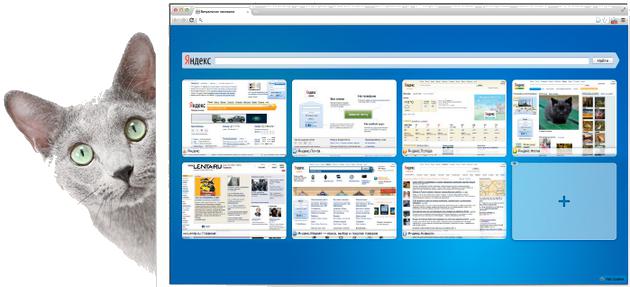
Додатна подешавања апликације
Треба напоменути да је дугме "Подешавања"је истакнуто не само када задржите показивач изнад иконе. Укупно их је двоје. Један од њих се налази у доњем десном углу странице. Након што кликнете на њега, можете одабрати позадину за обележиваче (успут, тамо има врло занимљивих слика) и одабрати број картица. У ранијим верзијама могли сте да одаберете до 48, а сада само 24. Међутим, овај број је сасвим довољан да све ваше омиљене локације држите на једној страници.
Како уклонити картице у Иандек-у?
Ако више не желите да користите услугувизуелне маркере, ову апликацију можете да избришете из прегледача. Али најбоље је да не деинсталирате, већ да онемогућите додатак, како га касније не бисте поново инсталирали на рачунару или лаптопу. Вреди напоменути да не постоји опште правило за онемогућавање картица у свим прегледачима, па су могућности брисања обележивача различите за све.
Како уклонити картице у Иандек-у?Ако користите апликацију Гоогле Цхроме, идите у главни мени испод „хеша“ поред траке за адресу. Затим пронађите „Сеттингс“ и кликните десним тастером миша. Са леве стране видећете мени који садржи ставку „Проширења“. Иди на то. Као и код инсталације, и овде ћете видети листу додатака које сте инсталирали. На листи пронађите „Визуелне обележиваче“. Поред њих ће бити видљива икона корпе. Након клика на њега аутоматски се бришу сви обележивачи које сте претходно поставили.
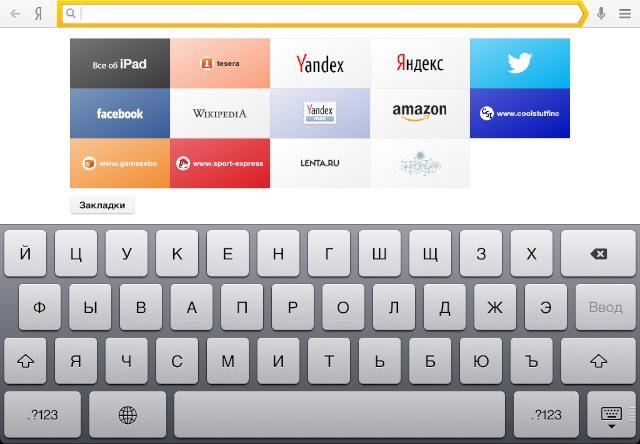
Сада о томе како да онемогућите опцију табс уМозиле. Да бисте то урадили, потребно је да отворите прозор прегледача, у горњем делу пронађите одељак „Алати“, изаберите ставку „Додаци“. После тога видећете таблу која се тиче визуелних обележивача (обично се налази у подешавањима за Иандек Бар). Насупрот овој ставци, морате уклонити ознаку или кликнути на дугме „Онемогући“ (у зависности од верзије прегледача).

Закључак
Дакле, открили смо све карактеристике и нијансе инсталирања екстензије под називом „Визуелни обележивачи из Иандекса“ за најпопуларније Интернет прегледаче.












